"Kitapçık" işleviyle çekilen
fotokopiler, kitapçık oluşturacak şekilde ortadan katlanabilir.
Bu işlev, kopyaları göz alıcı bir kitapçık veya broşür şeklinde
düzenlemek için uygundur.
8 orijinal sayfa kullanılarak
kitapçık kopyalama


Orijinali yerleştirin.
Orijinali otomatik belge besleyicinin belge besleyici tablasına veya belge camına yerleştirin.[Diğerleri] tuşuna ve ardından [Kitapçık] tuşuna dokunun.
Ciltleme kenarını seçin.
Orijinale hangisi uygunsa ona göre [1-Yüzlü], [2-Yüzlü Kıtapçik] veya [2-Yüzlü Tablet] tuşuna dokunun.
Kapak yerleştirilmeyecekse, adım 6'ya geçin.
Kapak eklerken [Kapak Ayari] tuşuna ve [On] tuşuna dokunun.
Ayarlar tamamlandıktan sonra, sırayla [OK] ve [Geri] tuşlarına dokunun.Kopyalama işlemini başlatmak için [Baslama] tuşuna dokunun.
Bu işlev, bir sayfa kitapçık fotokopi kağıdı üzerine iki veya daha
fazla orijinal sayfanın fotokopisini çeker.
Bu işlev, minimum sayıda fotokopiyi göz alıcı bir kitapçık
veya broşür şeklinde düzenlemek için uygundur.

Orijinali yerleştirin.
Orijinali otomatik belge besleyicinin belge besleyici tablasına veya belge camına yerleştirin.[Çıktı] tuşuna ve ardından [Kitapçık] tuşuna dokunun.
Ciltleme kenarını seçin.
Orijinale hangisi uygunsa ona göre [1-Yüzlü], [2-Yüzlü Kıtapçik] veya [2-Yüzlü Tablet] tuşuna dokunun.
Kapak yerleştirilmeyecekse, adım 6'ya geçin.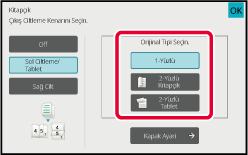
Kapak eklerken [Kapak Ayari] tuşuna ve [On] tuşuna dokunun.
 şeklinde görünmesini sağlayın.
şeklinde görünmesini sağlayın.İşlem panelindeki [N-Üst] tuşuna dokunun.
Kullanmak istediğiniz N-Up sayfaların tuşuna dokunun.
Gerekirse, görüntüler döndürülecektir.Yerleşim düzenini seçin.
[Kenarlık] tuşuna dokunup kenarlığı seçin.
Tek yaprağa yerleştirilen sayfalar arasına bir çizgi konabilir.
Kopyalama işlemini başlatmak için [Baslama] tuşuna dokunun.
Version 04a / bpb547wd_usr_04a_tr